Muchas veces al leer emails o documentos necesitaremos añadir o editar eventos de nuestra agenda. En la mayoría de aplicaciones, tendrás que salir de tu bandeja de entrada de email o de tu archivo y dirigirte a la aplicación que tengas cómo calendario. Con G Suite es más sencillo, ya que no tendrás que perder tiempo saliendo de una app a otra. Por ello, en este artículo te vamos a explicar cómo editar el calendario desde Gmail o Google Docs.
Es más sencillo de lo que piensas. Este ejemplo lo vamos a realizar desde Gmail. Simplemente, en la bandeja de entrada de tu correo electrónico deberás dirigirte al panel de la derecha (acceso rápido) y acceder al calendario.
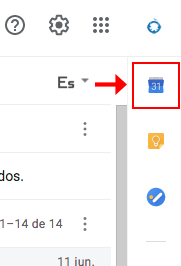
Una vez hagas clic en el icono, se abrirá la pestaña del calendario que te permitirá añadir un evento, donde podrás configurar la hora, añadir una descripción e incluso añadir invitados al evento.
- Recordatorio: En el caso de que no te aparezca esta barra lateral, no te preocupes. Para añadir u ocultar la barra lateral simplemente tendrás que dirigirte a la parte inferior de la pantalla, a la derecha y clicar sobre el icono > para ocultar la barra o < para mostrarla.
Encontrar una hora en el calendario
Esta es la funcionalidad que más nos gusta. Tal y como anunciaron en el blog de G Suite, a la hora de crear un nuevo evento podremos consultar las franjas horarias disponibles para encajar una reunión. En esta imagen, podemos ver que simplemente, le tendremos que dar al botón de Encontrar hora para utilizar esta funcionalidad.
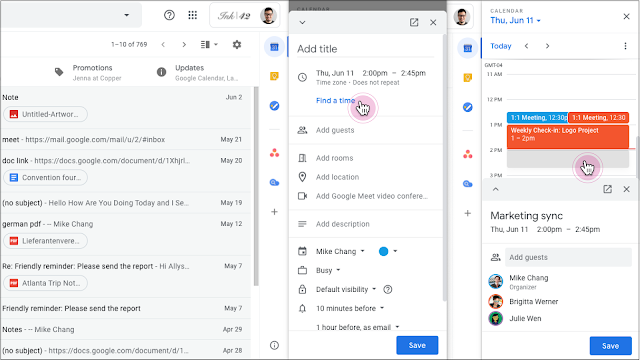
¿Cuando y para quién estará disponible esta funcionalidad?
Esta actualización estará disponible para todos los usuarios de G Suite. En concreto, desde el 11 de junio para los dominios de lanzamiento rápido. Por otro lado, para los dominios de lanzamiento programados estará disponible a partir del 24 de junio.
Si necesitas más información sobre toda la gama de productos de G Suite, no dudes en ponerte en contacto con nosotros.


Deja tu comentario